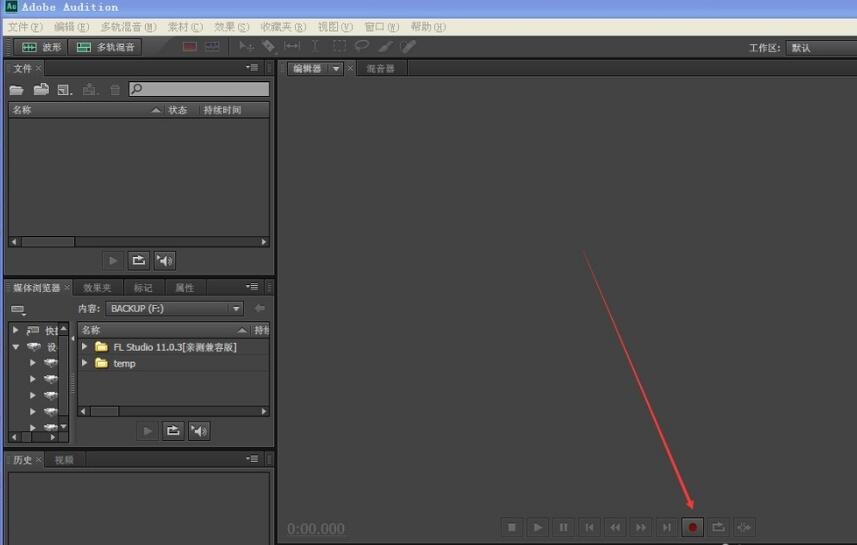AutoCAD是一款制图软件,许多人都用它来办公,但是一些新上手的用户还不是很清楚该怎么用软件沿路径拉伸实体面,下面就让小编为大家介绍下具体的操作方法吧,希望能够对大家有所帮助。

方法/步骤分享:
1.双击打开桌面上的AutoCAD 2007软件。

2.视图菜单→三维视图→西南等轴测中进行实体绘制(尺寸大致)。

3.单击多段线绘制出一条路径。

4.修改菜单→实体编辑→拉伸面。

5.单击选定上面的面,即在图形中间单击,确定。

6.输入路径字母P,确定,提示选择拉伸的路径,单击路径。按空格键确定,再确定。





7.单击视图菜单→消隐,结果如图。


看了这么多,你学会了吗?想要获得最新资讯就来IE浏览器中文网站!简单易懂的软件教程、令人耳目一新的游戏玩法这里统统都有,更多精彩不容错过!